การสร้างและจัดการบันทึกย่อด่วน
Applies To
OneNote for Microsoft 365 OneNote 2024 OneNote 2021 OneNote 2016ให้คิดว่าบันทึกย่อด่วนเป็นเหมือนบันทึกย่อช่วยเตือนสีเหลืองขนาดเล็กที่เทียบเท่ากัน บันทึกย่อด่วน (เดิมคือ กระดาษทด) จะถูกบันทึกลงในสมุดบันทึก OneNote ของคุณทันที คุณจึงสามารถค้นหาและจัดระเบียบได้

สร้างบันทึกย่อด่วนใหม่ในขณะที่ OneNote กําลังทํางานอยู่
-
บนเมนู มุมมอง ให้เลือก บันทึกย่อด่วนใหม่
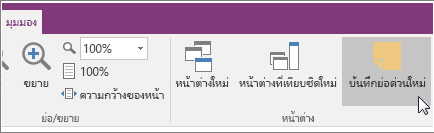
-
พิมพ์บันทึกย่อของคุณในหน้าต่างบันทึกย่อเล็กๆ คุณสามารถจัดรูปแบบข้อความโดยใช้คําสั่งบนแถบเครื่องมือขนาดเล็กที่ปรากฏขึ้น
-
ทําซ้ําขั้นตอนต่างๆ สําหรับบันทึกย่อด่วนเพิ่มเติมที่คุณต้องการสร้าง
คุณสามารถย้าย บันทึกย่อด่วน ไปที่ใดก็ได้บนหน้าจอของคุณ แล้วปล่อยไว้ที่นั่นนานเท่าที่คุณต้องการ เมื่อคุณทําบันทึกย่อด่วนเสร็จแล้ว ให้ปิดหน้าต่างของบันทึกย่อด่วนนั้น
หมายเหตุ: การปิดหน้าต่างบันทึกย่อด่วนจะไม่ลบบันทึกย่อ OneNote จะบันทึกบันทึกย่อด่วนของคุณโดยอัตโนมัติ บันทึกย่อด่วนจะถูกเก็บไว้ในส่วน บันทึกย่อด่วน ในสมุดบันทึกเริ่มต้นของคุณ คุณสามารถค้นหาได้อย่างรวดเร็วโดยการเปิดรายการสมุดบันทึกของคุณ (คลิกลูกศรลงที่อยู่ถัดจากชื่อของสมุดบันทึกของคุณและดูที่ด้านล่างของรายการสําหรับ บันทึกย่อด่วน)
สร้างบันทึกย่อด่วนเมื่อ OneNote ไม่ได้ทํางานอยู่
คุณสามารถสร้าง บันทึกย่อด่วน แม้ว่าคุณจะยังไม่ได้เปิด OneNote ก็ตาม
-
บนคีย์บอร์ดของคุณ ให้กด Windows + Alt + N สําหรับบันทึกย่อด่วนแต่ละรายการที่คุณต้องการสร้าง
ตรึงบันทึกย่อด่วนที่สำคัญไว้กับหน้าจอของคุณ
ถ้าคุณกําลังใช้บันทึกย่อด่วนเพื่อเก็บตัวเตือนขนาดเล็กและข้อมูลสําคัญให้มองเห็นได้ตลอดเวลา คุณสามารถปักหมุดไว้เพื่อให้สามารถมองเห็นได้บนหน้าต่างอื่นๆ บนหน้าจอคอมพิวเตอร์ของคุณ
-
ในบันทึกย่อด่วนที่คุณต้องการให้มองเห็นได้ บนแถบเครื่องมือ ให้เลือก มุมมอง > อยู่ด้านบนเสมอ (ถ้าคุณไม่เห็นแถบเครื่องมือ ให้คลิก ... ที่ด้านบนของหน้าต่าง)
-
เลื่อนบันทึกย่อแต่ละรายการที่ตรึงไว้ไปยังตำแหน่งบนหน้าจอของคุณที่คุณต้องการให้แสดงบันทึกย่อ
-
เมื่อต้องการถอนการตรึงบันทึกย่อ ให้เลือก อยู่ด้านบนเสมอ อีกครั้ง
รีวิวบันทึกย่อด่วนทั้งหมดของคุณ
ไม่ว่าคุณจะสร้างบันทึกย่อด่วนอย่างไรหรือเมื่อใด คุณสามารถดูบันทึกย่อด่วนของคุณได้ตลอดเวลา
-
ใกล้ๆ กับด้านบนของหน้าปัจจุบัน ให้เลือกชื่อของสมุดบันทึกปัจจุบันของคุณ (ตัวอย่างเช่น "สมุดบันทึกของฉัน")
-
ที่ด้านล่างของรายการสมุดบันทึก ให้เลือก บันทึกย่อด่วน
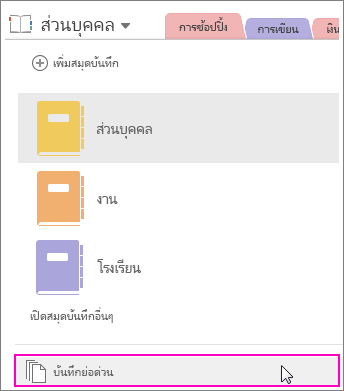
-
ในส่วน บันทึกย่อด่วน ให้เลือกแท็บของบันทึกย่อที่คุณต้องการตรวจทาน
คุณสามารถเก็บบันทึกย่อด่วนไว้ในส่วน บันทึกย่อด่วน หรือคุณสามารถย้ายบันทึกย่อที่เลือกไปยังส่วนอื่นๆ ของสมุดบันทึกของคุณได้ เมื่อต้องการย้ายหน้า ให้คลิกขวาที่แท็บหน้า เลือก ย้ายหรือคัดลอก แล้วทําตามพร้อมท์










